Der kostenlose Scanner prüft, ob Ihr Computer infiziert ist.
JETZT ENTFERNENUm das Produkt mit vollem Funktionsumfang nutzen zu können, müssen Sie eine Lizenz für Combo Cleaner erwerben. Auf 7 Tage beschränkte kostenlose Testversion verfügbar. Eigentümer und Betreiber von Combo Cleaner ist RCS LT, die Muttergesellschaft von PCRisk.
Was ist BestSaveForYou?
BestSaveForYou ist eine potenziell unerwünschte Browsererweiterung, die Nutzern angeblich hilft, Zeit und Geld zu sparen, während sie online einkaufen. „Verschwenden Sie keine Zeit, indem Sie auf jeder online Einkaufsseite suchen, nur um die neuesten Nachrichten und besten Sonderangebote zu erhalten. Jetzt können Sie sich bequem zurücklehnen und den BestSaveForYou Browserzusatz seine Magie walten lassen.“
Solche Versprechen verleiten Nutzer oft zu glauben, dass Apps, wie BestSaveForYou legitim und praktisch sind, aber wird diese Erweiterung eigentlich als werbefinanzierte Software kategorisiert. Sobald BestSaveForYou Internet Explorer, Google Chrome und Mozilla Firefox erfolgreich infiltriert, beginnt sie störende online Werbung zu liefern und Informationen über das Surfverhalten von Nutzern zu sammeln.
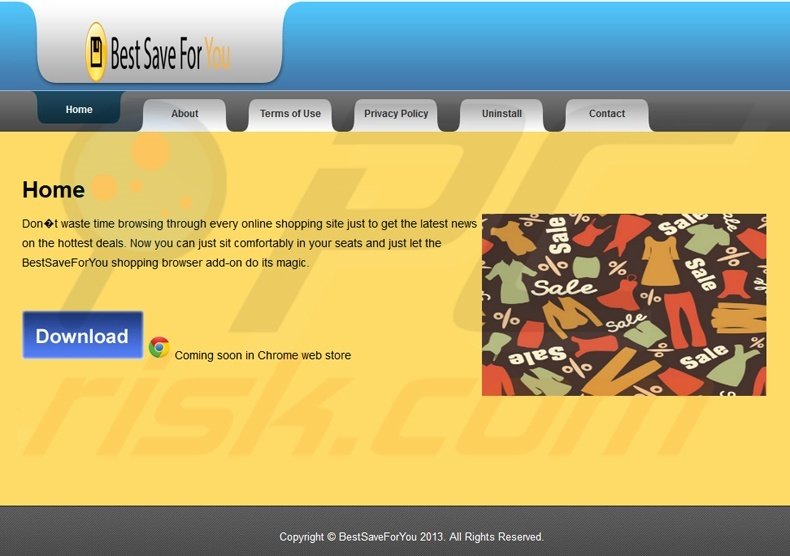
Dieser bösartige Zusatz zeigt verschiedene Arten störender online Werbung, einschließlich Coupon-, Pop-up und Suchwerbung, sowie gefälschte Software Update Nachrichten. Um das zu erreichen, benutzen die Entwickler von BestSaveForYou eine virtuelle Schicht, die die Platzierung grafischer Inhalte auf von Nutzern besuchten Internetseiten ermöglicht.
Die angezeigte Werbung verringert nicht nur die Internetsurferfahrung, indem darunterliegendene Inhalte versteckt werden, sondern sie leitet auch auf bösartige Seiten weiter, die infizierte Inhalte haben, weshalb das Anklicken zu weiteren Computerinfektionen führen kann. Nutzer sollten wissen, dass BestSaveForYou auch diverse Informationen sammelt, die persönlich identifizierbare Details enthalten können.
Diese Programmerweiterung überwacht kontinuierlich die Internetsurfaktiviät und sammelt Daten, wie IP Adressen (um den geografischen Standort zu bestimmen), besuchte Internetseiten, angesehene Seiten, Suchanfragen, etc. Beachten Sie, dass die gesammelte Info später mit Drittparteien geteilt wird und somit missbraucht wird, um Gewinn zu machen, was leicht zu verschiedenen Datenschutzproblemen führen kann. Aus diesem Grund wird Ihnen dringend geraten, diese Bedrohung so schnell wie möglich zu entfernen.
Beachten Sie, dass BestSaveForYou bei weitem nicht die einzige Anwendung ist, die solche Funktionen bietet. Es gibt hunderte anderer werbefinanzierte Software artiger Apps, die auch behaupten, Nutzern beim online Einkauf Zeit und Geld zu sparen, wie zum Beispiel DownSave, SmartSaver, AllCheapPrice, Shopper For Torch.
Die Versprechen, nützliche Funktionen zu bieten, sind lediglich Versuche den Eindruck zu erwecken, dass sie legitim und praktisch sind. Die Wahrheit ist, dass weder BestSaveForYou, noch eine der anderen, werbefinanzierte Software artigen Apps, Nutzern irgendeinen Mehrwert bieten.
Anwendungen, wie BestSaveForYou werden entwickelt, um Gewinn zu machen, indem Werbung gezeigt wird und persönlich identifizierbare Informationen gesammelt werden, weshalb sie für Nutzer völlig nutzlos sind.
Wie hat sich BestSaveForYou auf meinem Computer installiert?
Die Entwickler dieses PUPs benutzen eine betrügerische Software Marketingmethode namens „Bündelung“ als Weg, BestSaveForYou ohne Nutzer um Erlaubnis zu fragen, zu installieren. Bündelung ist die heimliche Installation zusätzlicher Programme gemeinsam mit den von Nutzern gewählten, weshalb die Bündelung von Anwendungen, aufgrund der Tatsache, dass die meisten Nutzer nicht aufpassen, wenn sie Software herunterladen und installieren, extrem effektiv ist.
Die Entwickler wissen, dass Nutzer gewöhnlich die Download- und Installationsprozesse übereilen und die meisten Schritte überspringen, weshalb sie absichtlich die Installation gefälschter Anwendungen innerhalb der „Benutzerdefiniert“, oder „Erweitert“ Einstellungen verstecken. Ohne es zu wissen, übereilen Nutzer fahrlässig die Download- und Installationsprozesse, wodurch sie das System einem Infektionsrisiko aussetzen und unfreiwillig bösartige Software, wie BestSaveForYou, installieren.
Wie vermeidet man die Installation potenziell unerwünschter Anwendungen?
Sie müssen immer genau aufpassen, wenn Sie Software herunterladen und installieren. Beide Prozesse müssen genau verfolgt und alle Angebote zusätzliche Programme herunterzuladen/zu installieren, abgelehnt werden.
Außerdem sollten Sie immer die „Benutzerdefiniert“, oder „Erweitert“ Einstellungen benutzen, da bösartige Anwendung meistens versteckt sind und Sie sie durch überspringen nicht sehen, oder ablehnen können.
Störende online Werbung der BestSaveForYou werbefinanzierten Software (gekennzeichnet als „Ads by BestSaveForYou“):
Umgehende automatische Entfernung von Malware:
Die manuelle Entfernung einer Bedrohung kann ein langer und komplizierter Prozess sein, der fortgeschrittene Computerkenntnisse voraussetzt. Combo Cleaner ist ein professionelles, automatisches Malware-Entfernungstool, das zur Entfernung von Malware empfohlen wird. Laden Sie es durch Anklicken der untenstehenden Schaltfläche herunter:
LADEN Sie Combo Cleaner herunterIndem Sie Software, die auf dieser Internetseite aufgeführt ist, herunterladen, stimmen Sie unseren Datenschutzbestimmungen und Nutzungsbedingungen zu. Der kostenlose Scanner überprüft, ob Ihr Computer infiziert ist. Um das Produkt mit vollem Funktionsumfang nutzen zu können, müssen Sie eine Lizenz für Combo Cleaner erwerben. Auf 7 Tage beschränkte kostenlose Testversion verfügbar. Eigentümer und Betreiber von Combo Cleaner ist RCS LT, die Muttergesellschaft von PCRisk.
Schnellmenü:
- Was ist BestSaveForYou?
- SCHRITT 1. Die BestSaveForYou Anwendung mit Systemsteuerung deinstallieren.
- SCHRITT 2. BestSaveForYou werbefinanzierte Software von Internet Explorer entfernen.
- SCHRITT 3. BestSaveForYou Werbung von Google Chrome entfernen.
- SCHRITT 4. 'Ads by BestSaveForYou' von Mozilla Firefox entfernen.
- SCHRITT 5. BestSaveForYou Werbung von Safari entfernen.
- SCHRITT 6. Betrügerische Erweiterungen von Microsoft Edge entfernen.
BestSaveForYou werbefinanzierte Software entfernen:
Windows 10 Nutzer:

Machen Sie einen Rechtsklick in der linken unteren Ecke des Bildschirms, im Schnellzugriffmenü wählen Sie Systemsteuerung aus. Im geöffneten Fenster wählen Sie Ein Programm deinstallieren.
Windows 7 Nutzer:

Klicken Sie auf Start ("Windows Logo" in der linken, unteren Ecke Ihres Desktop), wählen Sie Systemsteuerung. Suchen Sie Programme und klicken Sie auf Ein Programm deinstallieren.
macOS (OSX) Nutzer:

Klicken Sie auf Finder, wählen Sie im geöffneten Fenster Anwendungen. Ziehen Sie die App vom Anwendungen Ordner zum Papierkorb (befindet sich im Dock), machen Sie dann einen Rechtsklick auf das Papierkorbzeichen und wählen Sie Papierkorb leeren.
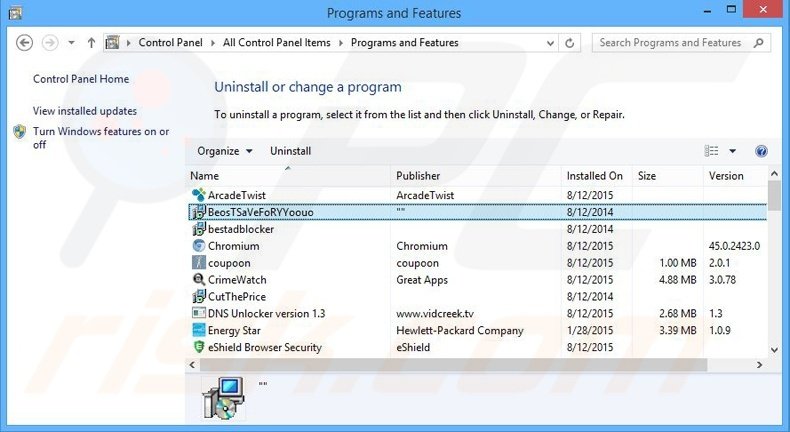
Im Programme deinstallieren Fenster, suchen Sie nach "BeosTSaVeFoRYYoouo", wählen Sie diesen Eintrag aus und klicken Sie auf "Deinstallieren", oder "Entfernen".
Nachdem Sie das potenziell unerwünschte Programm (das BestSaveForYou verursacht) deinstalliert haben, scannen Sie Ihren Computer auf Überreste unerwünschter Komponenten, oder möglichen Befall mit Schadensoftware. Um Ihren Computer zu scannen, benutzen Sie die empfohlene Software zum Entfernen von Schadensoftware.
LADEN Sie die Entfernungssoftware herunter
Combo Cleaner überprüft, ob Ihr Computer infiziert ist. Um das Produkt mit vollem Funktionsumfang nutzen zu können, müssen Sie eine Lizenz für Combo Cleaner erwerben. Auf 7 Tage beschränkte kostenlose Testversion verfügbar. Eigentümer und Betreiber von Combo Cleaner ist RCS LT, die Muttergesellschaft von PCRisk.
BestSaveForYou werbefinanzierte Software von Internetbrowsern entfernen:
Das Video zeigt, wie man potenziell unerwünschte Browserzusätze entfernt:
 Bösartige Zusätze von Internet Explorer entfernen:
Bösartige Zusätze von Internet Explorer entfernen:
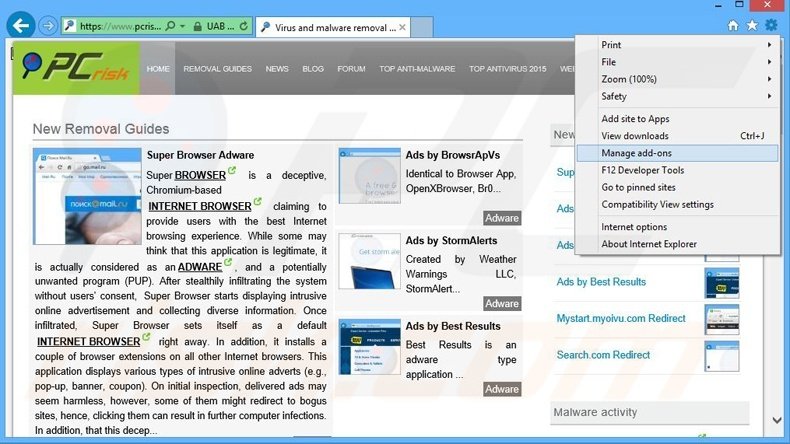
Klicken Sie auf das "Zahnradzeichen"![]() (obere rechte Ecke von Internet Explorer), wählen Sie "Zusätze verwalten". Suchen Sie nach "BeosTSaVeFoRYYoouo" und "PriceELeesaS", wählen Sie diesen Eintrag aus und klicken Sie auf "Entfernen".
(obere rechte Ecke von Internet Explorer), wählen Sie "Zusätze verwalten". Suchen Sie nach "BeosTSaVeFoRYYoouo" und "PriceELeesaS", wählen Sie diesen Eintrag aus und klicken Sie auf "Entfernen".
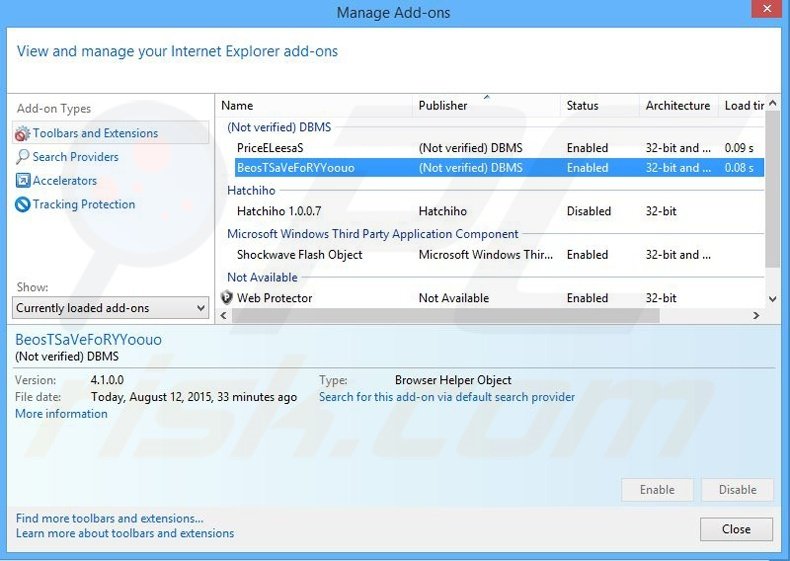
Alternative Methode:
Wenn Sie weiterhin Probleme mit der Entfernung von bestsaveforyou adware haben, können Sie Ihre Internet Explorer Einstellungen auf Standard zurücksetzen.
Windows XP Nutzer: Klicken Sie auf Start, klicken Sie auf Ausführen, im geöffneten Fenster geben Sie inetcpl.cpl ein. Im geöffneten Fenster klicken Sie auf Erweitert, dann klicken Sie auf Zurücksetzen.

Windows Vista und Windows 7 Nutzer: Klicken Sie auf das Windows Logo, im Startsuchfeld geben Sie inetcpl.cpl ein und klicken Sie auf Enter. Im geöffneten Fenster klicken Sie auf Erweitert, dann klicken Sie auf Zurücksetzen.

Windows 8 Nutzer: Öffnen Sie Internet Explorer und klicken Sie auf das Zahnradzeichen. Wählen Sie Internetoptionen.

Im geöffneten Fenster wählen Sie den Erweitert Reiter.

Klicken Sie auf das Zurücksetzen Feld.

Bestätigen Sie, dass Sie die Internet Explorer Einstellungen auf Standard zurücksetzen wollen, indem Sie auf das Zurücksetzen Feld klicken.

 Bösartige Erweiterungen von Google Chrome entfernen:
Bösartige Erweiterungen von Google Chrome entfernen:
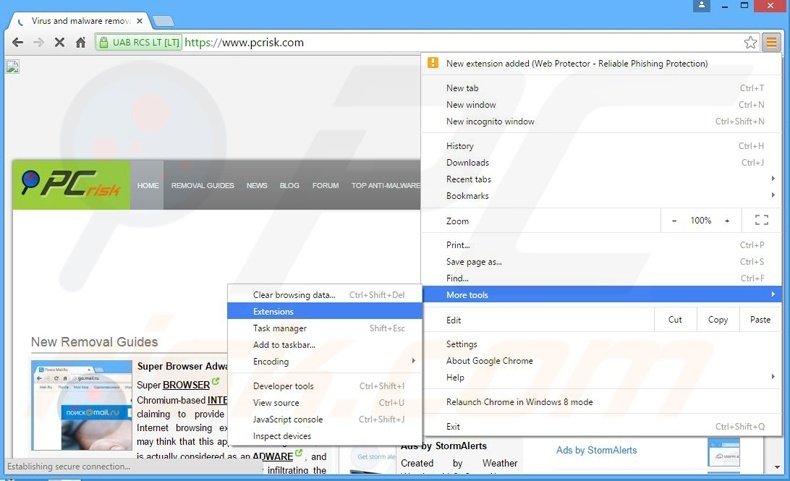
Klicken Sie auf das Chrome Menüzeichen![]() (obere rechte Ecke von Google Chrome), wählen Sie "Hilfsprogramme" und klicken Sie auf "Erweiterungen". Suchen Sie nach "BestSaveForYou" und "PriceELeesaS", wählen Sie diesen Eintrag aus und klicken Sie auf das Papierkorbzeichen.
(obere rechte Ecke von Google Chrome), wählen Sie "Hilfsprogramme" und klicken Sie auf "Erweiterungen". Suchen Sie nach "BestSaveForYou" und "PriceELeesaS", wählen Sie diesen Eintrag aus und klicken Sie auf das Papierkorbzeichen.
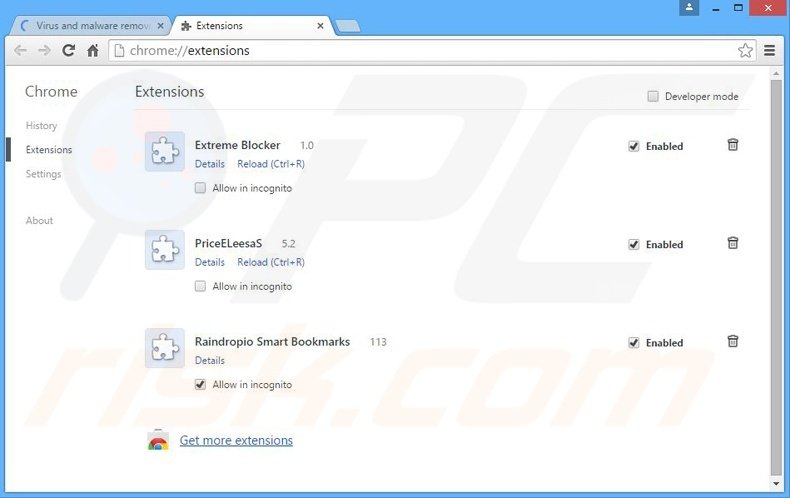
Alternative Methode:
Falls Sie weiterhin Probleme mit der Entfernung von bestsaveforyou adware haben, setzen Sie die Einstellungen Ihres Google Chrome Browsers zurück. Klicken Sie auf das Chrome Menü-Symbol ![]() (in der oberen rechten Ecke von Google Chrome) und wählen Sie Einstellungen. Scrollen Sie zum Ende der Seite herunter. Klicken Sie auf den Erweitert... Link.
(in der oberen rechten Ecke von Google Chrome) und wählen Sie Einstellungen. Scrollen Sie zum Ende der Seite herunter. Klicken Sie auf den Erweitert... Link.

Nachdem Sie zum Ende der Seite hinuntergescrollt haben, klicken Sie auf das Zurücksetzen (Einstellungen auf ihren ursprünglichen Standard wiederherstellen) Feld.

Im geöffneten Fenster bestätigen Sie, dass Sie die Google Chrome Einstellungen auf Standard zurücksetzen möchten, indem Sie auf das Zurücksetzen Feld klicken.

 Bösartige Programmerweiterungen von Mozilla Firefox entfernen:
Bösartige Programmerweiterungen von Mozilla Firefox entfernen:
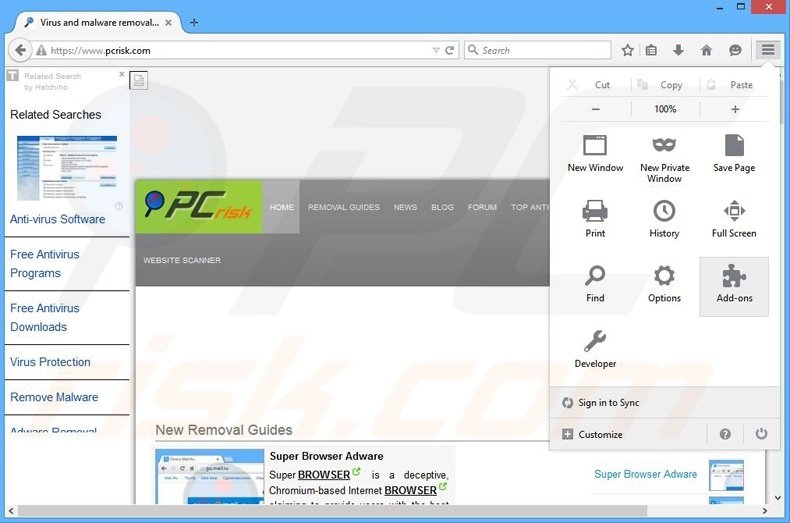
Klicken Sie auf das Firefox Menü![]() (obere rechte Ecke des Hauptfensters), wählen Sie "Zusätze." Klicken Sie auf "Erweiterungen". Im geöffneten Fenster entfernen Sie "BBestSSaveFOrYou 2.3" und "PriceELeesaS".
(obere rechte Ecke des Hauptfensters), wählen Sie "Zusätze." Klicken Sie auf "Erweiterungen". Im geöffneten Fenster entfernen Sie "BBestSSaveFOrYou 2.3" und "PriceELeesaS".
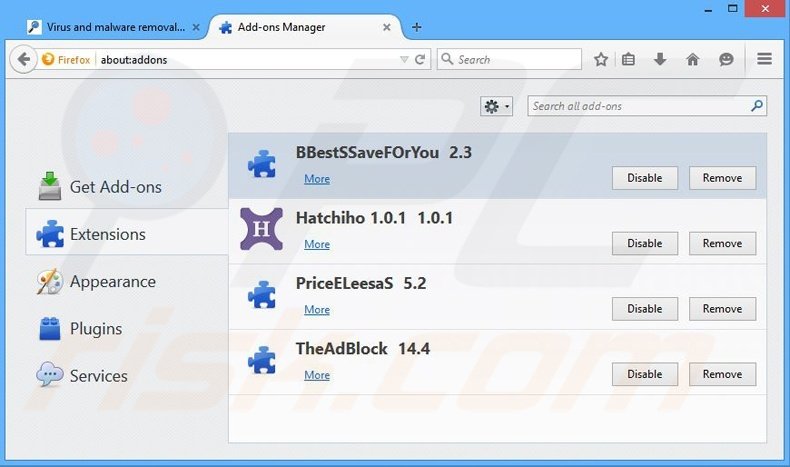
Alternative Methode:
Computernutzer, die Probleme mit der Entfernung von bestsaveforyou adware haben, können Ihre Mozilla Firefox Einstellungen auf Standard zurücksetzen. Öffnen Sie Mozilla Firefox. In der oberen rechten Ecke des Hauptfensters klicken Sie auf das Firefox Menü ![]() , im geöffneten Menü klicken Sie auf das Hilfsmenü öffnen Feld
, im geöffneten Menü klicken Sie auf das Hilfsmenü öffnen Feld ![]()

Wählen Sie Problemlösungsinformationen.

Im geöffneten Fenster klicken Sie auf das Firefox Zurücksetzen Feld.

Im geöffneten Fenster bestätigen Sie, dass sie die Mozilla Firefox Einstellungen auf Standard zurücksetzen wollen, indem Sie auf das Zurücksetzen Feld klicken.

 Bösartige Erweiterungen von Safari entfernen:
Bösartige Erweiterungen von Safari entfernen:

Vergewissern Sie sich, dass Ihr Safari Browser aktiv ist, klicken Sie auf das Safari Menü und wählen Sie Einstellungen...

Klicken Sie im geöffneten Fenster auf Erweiterungen, suchen Sie nach kürzlich installierten, verdächtigen Erweiterungen, wählen Sie sie aus und klicken Sie auf Deinstallieren.
Alternative Methode:
Vergewissern Sie sich, dass Ihr Safari Browser aktiv ist und klicken Sie auf das Safari Menü. Vom sich aufklappenden Auswahlmenü wählen Sie Verlauf und Internetseitendaten löschen...

Wählen Sie im geöffneten Fenster Gesamtverlauf und klicken Sie auf das Verlauf löschen Feld.

 Bösartige Erweiterungen von Microsoft Edge entfernen:
Bösartige Erweiterungen von Microsoft Edge entfernen:

Klicken Sie auf das Edge Menüsymbol ![]() (in der oberen rechten Ecke von Microsoft Edge), wählen Sie "Erweiterungen". Suchen Sie nach allen kürzlich installierten verdächtigen Browser-Add-Ons und klicken Sie unter deren Namen auf "Entfernen".
(in der oberen rechten Ecke von Microsoft Edge), wählen Sie "Erweiterungen". Suchen Sie nach allen kürzlich installierten verdächtigen Browser-Add-Ons und klicken Sie unter deren Namen auf "Entfernen".

Alternative Methode:
Wenn Sie weiterhin Probleme mit der Entfernung von bestsaveforyou adware haben, setzen Sie Ihre Microsoft Edge Browsereinstellungen zurück. Klicken Sie auf das Edge Menüsymbol ![]() (in der oberen rechten Ecke von Microsoft Edge) und wählen Sie Einstellungen.
(in der oberen rechten Ecke von Microsoft Edge) und wählen Sie Einstellungen.

Im geöffneten Einstellungsmenü wählen Sie Einstellungen wiederherstellen.

Wählen Sie Einstellungen auf ihre Standardwerte zurücksetzen. Im geöffneten Fenster bestätigen Sie, dass Sie die Microsoft Edge Einstellungen auf Standard zurücksetzen möchten, indem Sie auf die Schaltfläche "Zurücksetzen" klicken.

- Wenn dies nicht geholfen hat, befolgen Sie diese alternativen Anweisungen, die erklären, wie man den Microsoft Edge Browser zurückstellt.
Zusammenfassung:
 Meistens infiltrieren werbefinanzierte Software, oder potenziell unerwünschte Anwendungen, die Internetbrowser von Benutzern beim Herunterladen kostenloser Software. Einige der bösartigen Downloadseiten für kostenlose Software, erlauben es nicht, die gewählte Freeware herunterzuladen, falls sich Benutzer dafür entscheiden, die Installation beworbener Software abzulehnen. Beachten Sie, dass die sicherste Quelle zum Herunterladen kostenloser Software die Internetseite ihrer Entwickler ist. Falls Ihr Download von einem Downloadklienten verwaltet wird, vergewissern Sie sich, dass Sie die Installation geförderter Browser Programmerweiterungen und Symbolleisten ablehnen.
Meistens infiltrieren werbefinanzierte Software, oder potenziell unerwünschte Anwendungen, die Internetbrowser von Benutzern beim Herunterladen kostenloser Software. Einige der bösartigen Downloadseiten für kostenlose Software, erlauben es nicht, die gewählte Freeware herunterzuladen, falls sich Benutzer dafür entscheiden, die Installation beworbener Software abzulehnen. Beachten Sie, dass die sicherste Quelle zum Herunterladen kostenloser Software die Internetseite ihrer Entwickler ist. Falls Ihr Download von einem Downloadklienten verwaltet wird, vergewissern Sie sich, dass Sie die Installation geförderter Browser Programmerweiterungen und Symbolleisten ablehnen.
Hilfe beim Entfernen:
Falls Sie Probleme beim Versuch bestsaveforyou adware von Ihrem Computer zu entfernen haben, bitten Sie bitte um Hilfe in unserem Schadensoftware Entfernungsforum.
Kommentare hinterlassen:
Falls Sie zusätzliche Informationen über bestsaveforyou adware, oder ihre Entfernung haben, teilen Sie bitte Ihr Wissen im unten aufgeführten Kommentare Abschnitt.
Quelle: https://www.pcrisk.com/removal-guides/9273-ads-by-bestsaveforyou
Teilen:

Tomas Meskauskas
Erfahrener Sicherheitsforscher, professioneller Malware-Analyst
Meine Leidenschaft gilt der Computersicherheit und -technologie. Ich habe mehr als 10 Jahre Erfahrung in verschiedenen Unternehmen im Zusammenhang mit der Lösung computertechnischer Probleme und der Internetsicherheit. Seit 2010 arbeite ich als Autor und Redakteur für PCrisk. Folgen Sie mir auf Twitter und LinkedIn, um über die neuesten Bedrohungen der Online-Sicherheit informiert zu bleiben.
Das Sicherheitsportal PCrisk wird von der Firma RCS LT bereitgestellt.
Gemeinsam klären Sicherheitsforscher Computerbenutzer über die neuesten Online-Sicherheitsbedrohungen auf. Weitere Informationen über das Unternehmen RCS LT.
Unsere Anleitungen zur Entfernung von Malware sind kostenlos. Wenn Sie uns jedoch unterstützen möchten, können Sie uns eine Spende schicken.
SpendenDas Sicherheitsportal PCrisk wird von der Firma RCS LT bereitgestellt.
Gemeinsam klären Sicherheitsforscher Computerbenutzer über die neuesten Online-Sicherheitsbedrohungen auf. Weitere Informationen über das Unternehmen RCS LT.
Unsere Anleitungen zur Entfernung von Malware sind kostenlos. Wenn Sie uns jedoch unterstützen möchten, können Sie uns eine Spende schicken.
Spenden
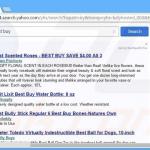

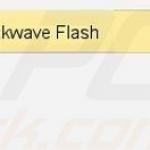
▼ Diskussion einblenden